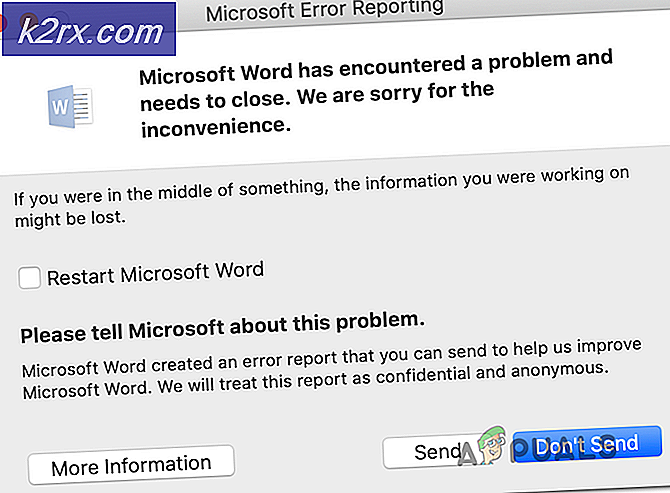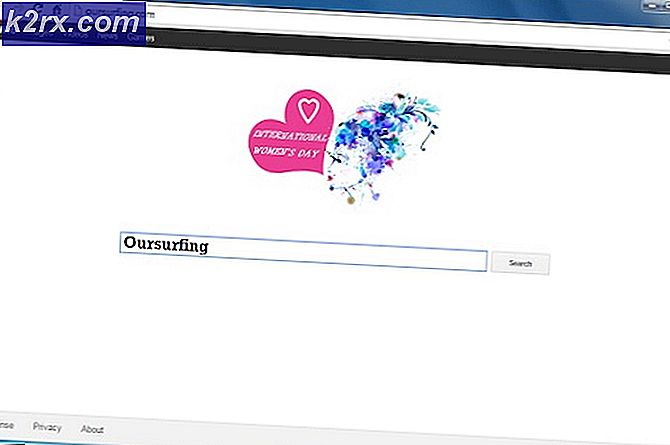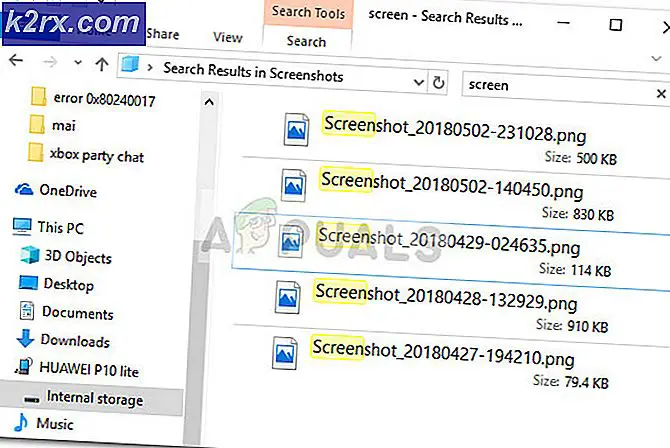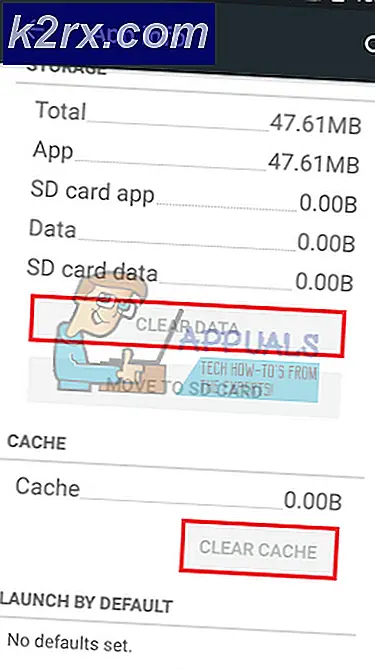Nasıl ffmpeg.exe saptamak çalışma hatası durdu
Bu hata penceresi, genellikle hiçbir yerde, bir kullanıcı bir çok medya içeriğine sahip bir web sitesine erişiyormuş gibi görünür. Bir Microsoft Answers kullanıcısı açıkladı:
Firefox, Gmail, Facebook veya herhangi bir internet sitesine giriş yaparken olur. Bu sayfalarda videolar yüklenirken birkaç kez açılır.Bu Pinterest'e eriştiğimde bunu yapmaz.
Temiz yeniden başlatmalar yaptıktan ve programı yeniden başlattıktan sonra, hata birkaç dakikada ve hiçbir yerde olmayacaktır. Bununla birlikte, bu hatanın durdurulmasının birkaç yolu vardır. Yöntem 1 çalışmazsa, yöntem 2'ye geçin - ve yöntem 2 çalışmıyorsa, yöntem 3'e geçin.
Yöntem 1: ffmpeg.exe dosyayı kaldır
Bu yönteme başlamak için, Başlat'a basıp, Bilgisayar'ı sağ tıklatıp Özellikler'i seçerek Sistem Geri Yükleme'ye gidin . Açılan pencerede Sistem Koruması sekmesini bulun, Yerel Diskinizi (genellikle C) seçin ve Oluştur'a tıklayın.
Geri yükleme noktanız için bir ad girmeniz istenecektir. İstediğiniz herhangi bir şeyi adlandırabilir ve ardından Oluştur'u tıklayın. Geri yükleme noktası oluşturulduğunda, geri yükleme noktasının başarıyla oluşturulduğunu okuyan bir ileti verilecektir . Tamam'a basın .
Bu, ffmpeg.exe dosyası kaldırılırken bir sorun olduğunda tersine çevirebileceğiniz bir geri yükleme noktası oluşturur.
Şimdi, Başlat menüsünde Ara'yı bulun ve ffmpeg’i yazın . Sağ tıklayıp açık dosya konumunu seçmeniz gereken bir sonuç görünmelidir. Bu, Windows Gezgini'nde bir Mozilla klasöründe dosyayı açmalıdır. Bu dosyayı silemezsiniz, ancak taşıyabileceksiniz. Mozilla yazılımı bu dosyaya başvurmayı kesiyorsa, başka bir yere sürükleyin - ister masaüstünüz olsun, ister Mozilla klasörünün dışındaki herhangi bir yere.
PRO TIP: Sorun bilgisayarınız veya dizüstü bilgisayar / dizüstü bilgisayar ile yapılmışsa, depoları tarayabilen ve bozuk ve eksik dosyaları değiştirebilen Reimage Plus Yazılımı'nı kullanmayı denemeniz gerekir. Bu, çoğu durumda, sorunun sistem bozulmasından kaynaklandığı yerlerde çalışır. Reimage Plus'ı tıklayarak buraya tıklayarak indirebilirsiniz.Şimdi, makinenizi yeniden başlatın ve Mozilla'yı tekrar kullanmaya başlayın. Hata devam etmemelidir.
Yöntem 2: Firefox'u Sıfırla
Ffmpeg dosyasının kaldırılması başarılı olmazsa, bu hatayı durdurmak için Firefox'u sıfırlamak mümkündür. Bunu yapmak için Firefox'u açın ve menü düğmesini (üç yatay çizgi gibi görünen) seçin. Yardım'a tıklayın ve ardından Sorun Giderme Bilgileri'ni seçin .
Yardım menüsünü bulamıyorsanız, aşağıdaki URL'ye yazarak erişebilirsiniz : destek ve enter'a basma. Bu sizi doğrudan Sorun Giderme Bilgileri sayfasına götürecektir.
Bu sayfada, Firefox'u bir parça haline getiren bir modül göreceksiniz . Bunun altında, Yenile Firefox etiketli bir düğme var . Tıklayın ve tarayıcı kendini yeniler. İşlem tamamlandığında, bir pencere görünecektir. Son'a tıklayın.
Bu işlem yer imleri ve parolalar gibi bilgileri kaydeder, ancak eklentileri, temaları ve uzantıları sıfırlar ve sık sık ffmpeg hatasını çözer.
Yöntem 3: Kaldırma ve Son Sürümü Yükleme
Son seçenek Firefox'u kaldırmak ve yazılımın en son sürümünü yüklemek. Bunu yapmak için Başlat'a ve ardından Denetim Masası'na basın . Denetim Masası penceresi açıldığında, Programlar'ı tıklatın. Ardından, tüm yüklü programlarınızı listeleyen bir sayfaya götürecek bir programı kaldır 'ı tıklatın.
Mozilla Firefox'u bulun , vurgulayın ve listenin en üstünde görünecek olan Kaldır'a basın. ' Mozilla Firefox'u kaldırmak istediğinizden emin misiniz?'
Evet'e basın ve işlem başlayacaktır. Tamamlandığında, farklı bir tarayıcı açın ( Internet Explorer standart olarak kurulur) ve https://www.mozilla.org/en-GB/firefox/new/ adresine gidin ve Free Download'a basın . İndirilenler klasörünüzde görünen .exe dosyasını (veya indirmeleriniz kaydedilecek şekilde ayarlandıysanız) açın ve Firefox'u yeniden yüklemek için ekrandaki talimatları izleyin.
PRO TIP: Sorun bilgisayarınız veya dizüstü bilgisayar / dizüstü bilgisayar ile yapılmışsa, depoları tarayabilen ve bozuk ve eksik dosyaları değiştirebilen Reimage Plus Yazılımı'nı kullanmayı denemeniz gerekir. Bu, çoğu durumda, sorunun sistem bozulmasından kaynaklandığı yerlerde çalışır. Reimage Plus'ı tıklayarak buraya tıklayarak indirebilirsiniz.